Hướng dẫn cách đăng ký tạo tài khoản trên 1688 mới nhất 2020
Để có thể đặt hàng trên 1688 bạn bắt buộc phải có tài khoản, việc tạo tài khoản rất dễ dàng tuy nhiên khá nhiều người inbox cho mình bảo rằng không thể đăng ký. Vậy hôm nay Sun sẽ hướng dẫn cách đăng ký tài khoản 1688 trên máy tính mới nhất năm 2020.
Ai không có máy tính có thể tham khảo bài hướng dẫn cách đăng ký tạo tài khoản 1688 trên điện thoại nhé!.
Đầu tiên Sun muốn các bạn chuẩn bị dùm mình các thứ sau: Một chiếc máy tính, một chiếc điện thoại để nhận mã và một sim điện thoại chưa đăng ký tài khoản taobao lần nào.
Chuẩn bị xong rồi thì tiến hành thôi!
Bước 1: Truy cập vào trang đăng ký tài khoản taobao miễn phí
Truy cập vào link này để đăng ký tài khoản
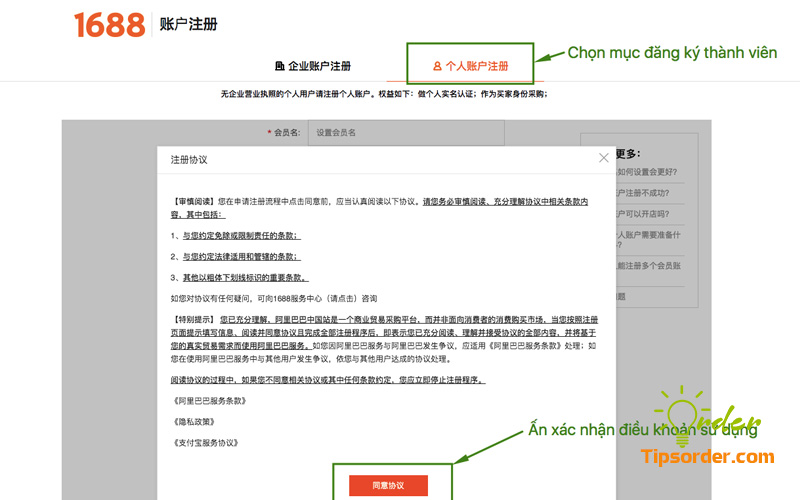
Chọn mục đăng ký tài khoản và xác nhận điều khoản sử dụng
Chọn mục bên phải và bấm xác nhận điều khoản (nút màu cam) để sang bước tiếp theo
Bước 2: Điền thông tin tài khoản trên 1688
Bạn cần điền các thông tin tài khoản của bạn để tiến hành đăng ký.
- Tên tài khoản: Chứa chữ và số (ví dụ sun1994)
- Mật khẩu: Chứa chữ và số (không được trùng với tên đăng nhập)
- Số điện thoại: Số điện thoại chưa đăng ký lần nào.
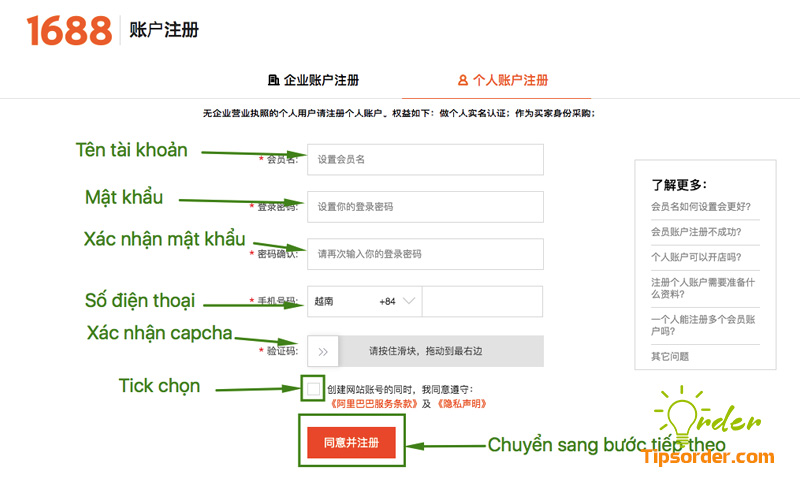
Điền các thông tin về tài khoản của bạn
Bạn chuyển mã vùng số điện thoại về +84 như Sun làm ở trên nhé.
Bạn điền số điện thoại cần đăng ký (bỏ số “0” đầu tiên, ví dụ 0919416428 thì bạn nhập 919416428)
Bước 3: Xác nhận đăng ký tài khoản 1688 bằng mã gửi về điện thoại
Đợi khoảng 1 phút mã xác nhận sẽ được 1688 gửi về số điện thoại của bạn
Bạn nhập mã gồm 6 chữ số để tiến hành xác nhận đăng ký
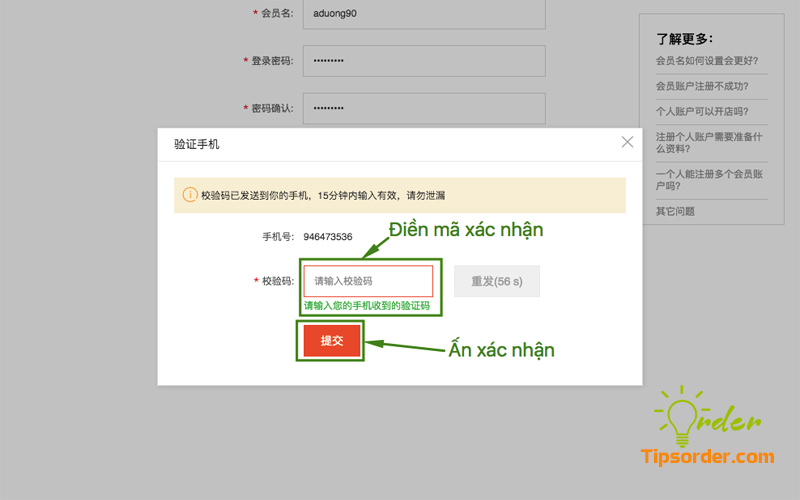
Điền mã xác nhận được gửi về số điện thoại để xác nhận đăng ký
Sau khi ấn xác nhận, một thông báo đăng ký thành công sẽ xuất hiện. Như vậy là bạn đã đăng ký tài khoản trên 1688 thành công rồi đấy.
Giờ bạn có thể thoải mái đăng nhập và mua hàng trên 1688 một cách dễ dàng hơn rồi.
Xem thêm :
- Đặt hàng quảng châu
- Cách tạo tài khoản taobao
- Đặt hàng trung quốc
- Vận chuyển hàng trung quốc về việt nam
Nhật Order và đội ngũ Tips Order xin gửi lời cảm ơn tới quý độc giả đã ủng hộ!
- Fanpage: Tipsorder
- Nhóm gom hàng: Gom hàng order
- Kênh youtube: Nhật Order
Trước đây Nhật cũng là sinh viên trẻ tìm tòi cách đặt hàng trên Taobao, 1688, alibaba, aliexpress,…Nhật hiểu rõ sự khó khăn của các bạn. Nhật mong muốn sử dụng kinh nghiệm đặt hàng của mình để chia sẻ cho những ai cần nó.
Nếu thấy bài viết hữu ích hãy ủng hộ tác giả MoMo: 0962562994
